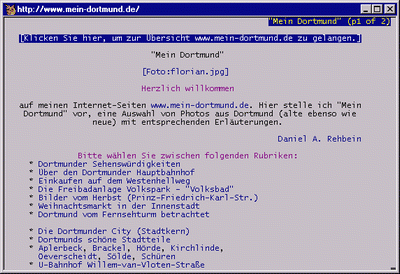![[Diese Seite ist Teil der Homepage www.daniel-rehbein.de]](http://www.daniel-rehbein.de/rahmen-link.gif) |
|||||
Mit Lynx ins Internet | |||||
Lynx ist primär gedacht für die WWW-Nutzung durch ältere PCs, auf denen noch kein Windows läuft oder Windows zu langsam läuft, so daß eine Nutzung unter DOS angemessen ist. Auf Großrechneranlagen mit ASCII-Terminals sind textbasierte Browser wie Lynx die einzige Möglichkeit, die vielen Seiten des WWW im Internet zu betreten. Aber auch für Windows-Nutzer kann Lynx eine interessante Alternative zu herkömmlichen Browsern sein. Lynx benötigt keine Mausbenutzung, sondern wird vollständig über die Tastatur gesteuert und stellt damit die volle Hypertext-Funktionalität des WWW (d.h. Verfolgen von Links, Ausfüllen von Formularen und Suchmasken, etc.) zur Verfügung. Er öffnet keine verschiedenen Fenster, arbeitet keinen Javascript-Code ab und zeigt keine Graphiken, sondern konzentriert sich auf den Textinhalt der Internet-Seiten. Damit ist Lynx z.B. ein sehr effizientes Werkzeug zur gezielten Informationssuche im Netz. Auch die Seiten von www.mein-dortmund.de lassen sich in Lynx lesen, wie man an dem Screenshot oben sieht. Dem Webmaster zeigt Lynx kompromißlos den wahren Inhalt seiner Internet-Seiten: So wie Lynx die Seiten anzeigt, d.h. ohne graphischen Schnickschnack, ohne Skript-Elemente, so "sehen" auch die Suchmaschinen die Internet-Seiten. Und auf diese Art zeigt sich recht einfach, wieso manche Internet-Seiten von den Suchmaschinen kaum oder nur zu unpassenden Suchwörtern gefunden werden. Mit Lynx sieht deshalb man auch, ob man Webseiten nach HTML-Standard erstellt hat oder Webseiten, die sich nur unter bestimmten Browsern oder gar nur unter bestimmten Browser-Versionen darstellen lassen. Des weiteren ist der Test von Webseiten mit textbasierten Browsern ein wichtiges Mittel zum Erreichen eines barrierefreien Internets. Ein blinder Internet-Nutzer "sieht" sogar noch weniger Zusammenhänge als ein sehender in einem textbasierten Browser wie Lynx erkennen kann. Er muß sich die Internet-Seiten über eine Sprachausgabe vorlesen lassen oder sie über ein Ausgabegerät für Blindenschrift ("Braille-Zeile") ertasten. Eine solche Ausgabe kann logischerweise gleichzeitig immer nur ein Fenster erfassen. Dies heißt, daß Zusammenhänge zwischen Inhalten einer Webseite in verschiedenen Frames oder per Javascript geöffnete Zusatzfenster nicht erkannt werden können. Auch die Navigation durch Imagemaps oder andere graphische Elemente, wie sie auf manchen Webseiten ausschließlich eingesetzt werden, macht die Benutzung einer Webseite unmöglich. Gerade vor dem Hintergrund des Artikels 3 unseres Grundgesetzes ("Niemand darf wegen seiner Behinderung benachteiligt werden.") sollte das Testen der eigenen Webseiten mit einem textbasierten Browser wie Lynx eigentlich zur Pflicht jedes Webmasters gehören. Insbesondere zeigt Lynx, ob die Alternativtexte zu den Graphiken korrekt gesetzt sind. Gemäß HTML-Spezifikation muß zu jeder Graphik ein Alternativtext abgelegt werden, der bei Ausgabegeräten, die keine Bilder anzeigen können, ausgegeben wird. Häufig entsteht das Mißverständnis, daß dieser Text die Graphik beschreiben soll. So entstehen seltsame Alternativtexte wie "kleines blaues Kügelchen" für Aufzählungspunkte. Dabei soll der Text, wie der Name schon sagt, eine Alternative zur Graphik sein, sie also ersetzen. Eine weitere Fehlerquelle ist, daß Webmaster denken, für reine Layout-Graphiken wäre kein Alternativtext erforderlich. Dies ist falsch! Der Alternativtext ist ein Pflichtattribut. Für Layout-Graphiken muß explizit ein leerer Alternativtext gesetzt werden. Eigentlich sollte man annehmen, daß Webmaster daran interessiert sind, einem möglichst breitem Publikum den Zugang zu ihren Seiten zu ermöglichen. Doch leider kann man den genau entgegengesetzten Trend beobachten: Immer mehr Webmaster sperren Nutzer bestimmter Browsern ganz bewußt von ihren Internet-Seiten aus. Da wird beim ersten Aufruf der Webseiten die Identifikation des Browsers abgefragt und wenn es sich nicht um Netscape oder den Internet-Explorer in einer aktuellen Version handelt, wird statt des gewünschten Inhaltes nur eine Fehlermeldung angezeigt, die besagt, daß die Seiteninhalte nur mit Netscape oder dem Internet-Explorer zugänglich seien. Der Browser Opera beinhaltet deshalb in der aktuellen Version eine Konfigurationsmöglichkeit, mit der sich der Browser gegenüber den Webservern nicht als Opera zu erkennen gibt, sondern sich wahlweise Netscape oder Internet Explorer nennt. Der Benutzer muß also die von ihm genutze Browser-Software tarnen, damit ihm bestimmte Informationen überhaupt gezeigt werden! Man stelle sich dies mal im realen Leben vor (Die Rolle des Webservers übernimmt ein Zeitungsverkäufer, die Rolle der Browsersoftware übernehmen die Augen des Kunden): Der Zeitungsverkäufer weigert sich, seinem Kunden eine Zeitung zu verkaufen, und er begründet dies damit, er hätte an dessen blauer Augenfarbe erkannt, daß dieser gar nicht lesen könne. Er läßt sich diesbezüglich auch auf keine Diskussionen ein, sondern beharrt auf seiner Meinung, nur Menschen mit grüner oder brauner Augenfarbe könnten lesen. Dem Kunden bleibt nur die Möglichkeit, sich farbige Kontaktlinsen einzusetzen, damit er die gewünschte Zeitung ausgehändigt bekommt! Ihm realen Leben (hoffentlich) undenkbar - im Internet aber inzwischen auf immer mehr Webseiten anzutreffen. Zum Thema Javascript sollte man noch anmerken, daß auch viele sehende Internet-Benutzer die Javascript-Unterstützung ausschalten, weil Javascript meistens dazu verwendet wird, Werbefenster aufpoppen zu lassen, die Benutzerführung durch Fehlermeldungen zu reglementieren oder Fenster plötzlich in den Vordergrund wandern zu lassen. Des weiteren hat Javascript kein Sicherheitsmodell (im Gegensatz z.B. zu Java), so daß immer wieder Sicherheitsprobleme im Zusammenhang mit Javascript aufgedeckt werden. Wenn schließlich, wie bei einem textbasierten Browser, die Unterstützung von Frames, das Aufpoppen von Zusatzfenstern oder das Umherspringen in Masken nicht erwünscht ist und somit ohnehin ein Großteil des Sprachumfangs fehlen würde, macht es erst Recht keinen Sinn, Javascript überhaupt zu implementieren. Lynx verzichtet daher auf jegliche Javascript-Unterstützung. Dies sollte aber nicht darüber hinwegtäuschen, daß Lynx insgesamt einen sehr ausgereiften und durchdachten Eindruck macht. Sogar die kyrillischen Buchstaben auf meiner Impressumsseite stellt Lynx in der korrekten Umschreibung mit lateinischen Buchstaben dar. | |||||
|
Der Browser Lynx ist ein Open-Source-Projekt unter der GNU General Public Licence, was im Wesentlichen bedeutet, daß das Programm von Jedermann kopiert und weitergegeben werden darf. Ebenfalls darf die Software verändert werden, solange der Quellcode offengelegt wird. Des weiteren wird von niemandem eine Gewährleistung für die Software übernommen. Ich habe für Sie ein vorkonfiguriertes Exemplar der Version Lynx 2.8.3rel.1 zum freien Gebrauch zusammengestellt:
Für das Entpacken des Programm benötigen Sie das Programm Winzip, das Sie im Internet z.B. unter der Adresse www.winzip.de finden. Wenn Sie häufiger Software aus dem Internet laden, haben Sie vermutlich Winzip ohnehin bereits installiert, da es sich als Standard zum Packen von Software unter den Windows-Betriebssystemen etabliert hat. Diese Lynx-Version funktioniert unter den Windows-Versionen ab Windows 95 sowie unter MS-DOS ab Version 3.3 auf Rechnern mit einem 80386-Prozessor oder einer höheren Leistungsklasse. Sofern Sie Windows 3.11, Windows 3.1 oder einen der Vorgänger einsetzen, müssen Sie Windows beenden und Lynx vom DOS-Prompt starten. Die nachfolgenden Hinweise zur Installation und zum Gebrauch von Lynx gehen beispielhaft vom Betriebssystem Windows NT 4.0 aus. Ich habe Lynx auch nur unter diesem Betriebssystem getestet. | |||||
|
Zum Ausprobieren speichern Sie die in dem Archiv enthaltenen Dateien einfach auf ihre Festplatte, z.B. in ein dafür von Ihnen angelegtes Unterverzeichnis unter "Programme". Es ist danach keine Installation erforderlich, sondern Sie können Lynx direkt durch Doppelklick auf das Programm "lynx.exe" starten. Lediglich, wenn Ihr Rechner nicht direkt mit dem Internet verbunden ist (z.B. über eine ISDN-Karte, ein direkt angeschlossenes Modem oder einen Router), so müssen Sie die notwendige Proxy-Adresse in die Konfigurationsdatei "lynx.cfg" eintragen. Dabei verwenden Sie einen ASCII-Editor, z.B. den zur Windows-Installation (Zubehör) gehörenden Editor "Notepad". | |||||
Um Lynx anzupassen, klicken Sie auf das MS-DOS-Icon oben links in der Titelleiste und wählen Sie den Menüpunkt
"Eigenschaften" aus. Stellen Sie dann entsprechend den links abgebildeten Screenshots in der Registerkarte "Schriftart"
eine passendere Schriftart (z.B. Lucida Console) ein und wählen Sie in der Registerkarte "Layout" eine größere
Fensterhöhe. Stellen Sie auf jeden Fall die gleichen Werte für Breite und Höhe in den Feldern "Fensterpuffergröße"
und "Fenstergröße" ein. Wenn Sie bei "Fensterpuffergröße" höhere Werte als bei "Fenstergröße" einstellen, zeigt
Lynx nachher unschöne und unnötige Scroll-Leisten am Fensterrand. In der Regel wird man den Wert von 80 Zeichen für
die Fensterbreite als passend empfinden, lediglich für die Fensterhöhe empfiehlt sich die Einstellung eines
höheren Wertes als die standardmäßig vorgegebenen 25 Zeilen.
Die obigen Screenshots zeigen diese Einstellungen anhand des Betriebssystems Windows NT 4.0. Wenn Sie eine andere Windows-Version verwenden, kann der Dialog etwas anders ablaufen. Denn es handelt sich hier nicht um einen speziellen Dialog von Lynx, sondern um den Standard-Dialog von Windows zum Einstellen der Eigenschaften eines MS-DOS-Fensters. Folgen Sie also im Zweifelsfall einfach der Anleitung von Windows. | |||||
|
Wenn Ihnen Lynx gefällt, brauchen Sie ihn natürlich nicht immer über die Datei lynx.exe zu starten, sondern können eine Verknüpfung im Startmenü ihres Windows-Userprofils anlegen. Ein Icon für Lynx finden Sie im Unterverzeichnis "icon". | |||||
|
| |||||
|
|||||
| |||||